Як спілкуватися в чаті в Outlook Web App
Досліджуйте, як ефективно спілкуватися в чаті з колегами в Outlook Web App. Дізнайтеся про покрокову інструкцію та нові можливості для підвищення продуктивності.
Word 2010 дозволяє розкидати символи за межі 26 букв алфавіту клавіатури, цифр, певної кількості символів і пунктуаційних речей. Наприклад, Word надає літери та символи іншомовної мови — усілякі веселі речі. Ви можете вставити спеціальний символ або символ у свій документ кількома способами:
Меню «Символ»: натисніть командну кнопку «Символ» у групі «Символ» на вкладці «Вставка». З'явиться список деяких популярних або нещодавно використаних символів. Вибір символу з меню вставляє спеціальний символ безпосередньо у текст (там, де наразі є покажчик вставки), так само, як і будь-який інший символ.

Діалогове вікно «Символ». Якщо вибрати «Більше символів» у меню «Символ», відобразиться діалогове вікно «Символ». Виберіть декоративний шрифт, наприклад Wingdings, у меню «Шрифт», щоб побачити дивні та незвичайні символи. Щоб побачити діапазон можливого використання звичайного тексту, виберіть (Звичайний текст) зі спадного списку «Шрифт». Використовуйте розкривний список Підмножини, щоб побачити ще більше символів тощо.
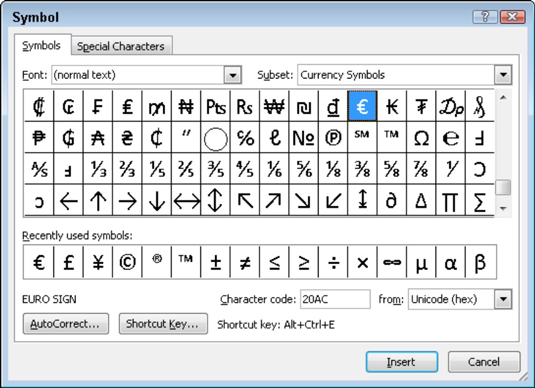
Щоб вставити символ у документ у діалоговому вікні «Символ», виберіть символ і натисніть кнопку «Вставити». Після завершення використання діалогового вікна «Символ» натисніть кнопку «Скасувати».
Код символу: ви можете вставити символи, ввівши код символу, а потім натиснувши комбінацію клавіш Alt+X. Наприклад, кодом сигма-символу є 2211: введіть 2211 у своєму документі, а потім натисніть Alt+X. Число 2211 магічним чином перетворюється в символ сигма. Швидкий пошук в Інтернеті видасть ресурс зі списком символів та відповідних їм кодів.
Деякі символи мають клавіші швидкого доступу. Вони відображаються внизу діалогового вікна «Символ». Наприклад, ярлик для символу градуса — Ctrl+@, пробіл — натисніть Ctrl+@ (насправді, Ctrl+Shift+2), а потім введіть пробіл.
Досліджуйте, як ефективно спілкуватися в чаті з колегами в Outlook Web App. Дізнайтеся про покрокову інструкцію та нові можливості для підвищення продуктивності.
Як заборонити Microsoft Word відкривати файли в режимі лише для читання в Windows. Microsoft Word відкриває файли в режимі лише для читання, що робить неможливим їх редагування? Не хвилюйтеся, методи наведено нижче
Як виправити помилки під час друку неправильних документів Microsoft Word Помилки під час друку документів Word зі зміненими шрифтами, безладними абзацами, відсутнім текстом або втраченим вмістом є досить поширеними. Однак не варто
Якщо ви використовували перо або маркер для малювання на слайдах PowerPoint під час презентації, ви можете зберегти малюнки для наступної презентації або стерти їх, щоб наступного разу, коли ви показуватимете їх, розпочали з чистих слайдів PowerPoint. Дотримуйтесь цих інструкцій, щоб стерти малюнки пером і маркером: Стирання рядків на одній з […]
Бібліотека стилів містить файли CSS, файли мови розширюваної мови таблиць стилів (XSL) та зображення, які використовуються попередньо визначеними основними сторінками, макетами сторінок та елементами керування в SharePoint 2010. Щоб знайти файли CSS у бібліотеці стилів сайту видавництва: виберіть «Дії сайту»→ «Перегляд». Весь вміст сайту. З’являється вміст сайту. Бібліотека Style знаходиться в […]
Не перевантажуйте аудиторію гігантськими цифрами. У Microsoft Excel ви можете покращити читабельність своїх інформаційних панелей і звітів, відформатувавши числа, щоб вони відображалися в тисячах або мільйонах.
Дізнайтеся, як використовувати інструменти соціальних мереж SharePoint, які дозволяють особам і групам спілкуватися, співпрацювати, обмінюватися інформацією та спілкуватися.
Юліанські дати часто використовуються у виробничих середовищах як мітка часу та швидкий довідник для номера партії. Цей тип кодування дати дозволяє роздрібним продавцям, споживачам та агентам з обслуговування визначити, коли був виготовлений продукт, а отже, і вік продукту. Юліанські дати також використовуються в програмуванні, військовій справі та астрономії. Інший […]
Ви можете створити веб-програму в Access 2016. Так що ж таке веб-програма? Ну, веб означає, що він онлайн, а додаток — це просто скорочення від «додаток». Користувацька веб-програма — це онлайн-додаток для баз даних, доступ до якого здійснюється з хмари за допомогою браузера. Ви створюєте та підтримуєте веб-програму у настільній версії […]
Більшість сторінок у SharePoint 2010 відображають список посилань навігації на панелі швидкого запуску ліворуч. Панель швидкого запуску відображає посилання на пропонований вміст сайту, наприклад списки, бібліотеки, сайти та сторінки публікації. Панель швидкого запуску містить два дуже важливі посилання: Посилання на весь вміст сайту: […]








